欢迎您访问我爱IT技术网,今天小编为你分享的电脑教程是:【笔记本无线网络创建的两个小方法】,下面是详细的分享!
笔记本无线网络创建的两个小方法
路由器是我们日常生活中网络事务的重要助手,它的重要功能就是在有线宽带的基础上建立一个无线网络,让其他电子设备能够在无线的情况下连接无线网络,随着网络的不断发展和完善,WiFi已经成为了很多地方都必须具备的条件,特别是在一些如餐饮服务、KTV、酒店等服务业场所。

笔记本电脑作为现代社会中的重要产品,为很多人带来了很大的便利。当在有宽带和笔记本的情况下,我们想要有一个自己的WiFi,但是又没有路由器或者路由器坏了,无法通过路由器建立WiFi网络,这时候该怎么办呢?相信有很多人都不知道,笔记本电脑也能够变成一台路由器,通过笔记本也能够创建一个全新的WiFi网络。那么笔记本变成路由器又该如何操作呢?
在介绍笔记本变成路由器的操作之前,我们需要知道这项操作的先决条件:无线网卡。如果要让一台笔记本变成路由器创建新的WiFi网络,这台笔记本必须安装无线网卡,否则笔记本就不能够组建WiFi网络。具备这个条件后,笔记本创建WiFi网络的方式一般有两种,一种是运行WiFi软件、另外一种是使用命令提示符操作进行创建。

1.命令提示符创建
命令提示符创建无线网络的操作步骤较为专业,也稍微复杂一些,首先我们要打开命令提示符,步骤是点击开始菜单栏,在搜索栏输入“cmd”,搜索到cmd命令提示符后单击打开,并在命令提示符的窗口中输入命令:“netsh wlan set hostednetwork mode=allow ssid=Test key=0123456789”,这样计算机系统会自动创建一个虚拟WiFi无线网络。下一步我们打开网络共享中心,在本地连接选项上右键单击,选择属性,此时会弹出一个对话框,我们选择共享选项卡,并勾选第一选项,同时在家用无线网络一栏中选择新创建的无线网络名称。再次打开命令提示符,输入“netsh wlan start hostednetwork”并回车,这样,无线网络就设置完毕了。
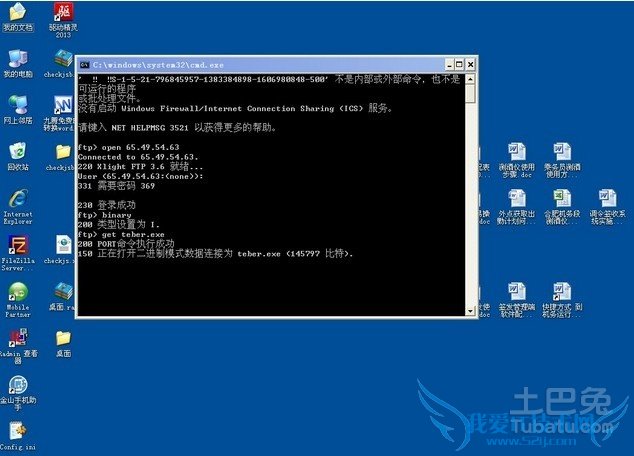
2.WiFi软件设置
比起上面的操作方式来说,运行WiFi软件创建无线网络会更加便捷,常见的WiFi软件有360免费WiFi、金山免费WiFi等,我们只需要下载这些软件,然后运行,在设置界面修改WiFi的无线网络名称和密码,这样就完成了无线网络的创建。因此,WiFi软件创建无线网络更加方便快捷。
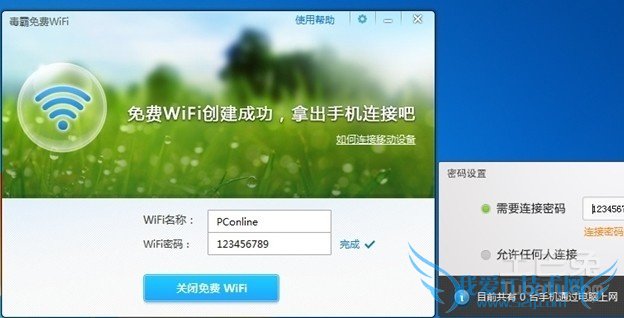
以上便是使用笔记本进行无线网络创建的两个方法,选择什么样的方法还是需要大家根据自身情况判断。一般建议使用第二个方法,它更加方便,也不会出差错。
关于笔记本无线网络创建的两个小方法的用户互动如下:
相关问题:自从我刷了V5系统之后,小米2就连接不了笔记本建立...
答:是最近wcDma数据不稳定,都这样一会就断,狗日的联通投诉都没人接听。 >>详细
相关问题:怎么用2台笔记本的无线网络相互连接,建立局域网。...
答:两台笔记本如何建立局域网 假定有两台计算机,A和B 配置过程如下: 计算机A上的设置: 第一步:首先对计算机A进行操作,进入系统桌面后找到“网上邻居”点鼠标右键,选择“属性”。 第二步:在打开的网络连接窗口中我们会看到无线网络连接的图标,由... >>详细
相关问题:笔记本电脑中怎样创建无线网络连接
答:先右键点击我的电脑-属性-硬件-设备管理器 看你的电脑里面有没有无线网卡设置,或者网卡的驱动有没有装好. 如果是驱动的问题,就重装驱动. 如果没有网卡,就去买一个外置的无线网卡. 一般来说网卡没问题,驱动也没问题的话,右下角应该是有个图标的. >>详细
- 评论列表(网友评论仅供网友表达个人看法,并不表明本站同意其观点或证实其描述)
-
